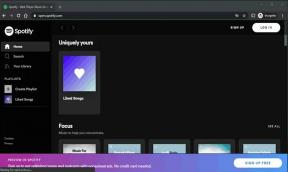Een iPhone XS Max repareren die iOS niet draadloos kan updaten
Gemengde Berichten / / August 05, 2021
De iOS-update draadloos installeren, d.w.z. via Over-the-Air (OTA), is de snelste manier om de iPhone-update naar de nieuwste iOS-firmwareversie te krijgen, hoewel een sterke internetverbinding is vereist voor snellere download, maar hetzelfde is van toepassing, zelfs als uw iPhone XS Max is verbonden met Mac of computer en u de iOS bijwerkt via iOS. Het ding met OTA-update is dat deze updates zichtbaar zijn in het meldingspaneel zelf, wat betekent dat je dat kunt download het gewoon zodra het arriveert en laat de telefoon updaten naar de nieuwste iOS die er in grote lijnen twee heeft voordelen.
Het eerste voordeel zijn waarschijnlijk bugfixes en optimalisaties die zowel ontwikkelaars als gebruikers suggereren of rapporteren op basis van de ernst van de bugs die ze tegenkomen. Hierdoor kan Apple begrijpen welk aspect van de firmware problemen ondervindt en hiervoor een patch-update uitbrengen. In feite zegt een iOS-update op elk moment dat van iOS 12.4 naar iOS 12.4.1 gericht kan zijn om een bepaald probleem of een reeks problemen op te lossen, dus bijwerken is een must. Het tweede voordeel zijn de wijzigingen met betrekking tot de gebruikersinterface en de gebruikersinterface en de functionaliteiten die dit aan het systeem met zich meebrengt.Daarom raad ik gebruikers aan om hun firmware te updaten wanneer deze beschikbaar is.

Maar wat zou je doen als de iPhone XS Max die iOS niet draadloos kan updaten? Dit betekent letterlijk dat er een fout of probleem is met het downloaden van het bestand of het installeren van het updatebestand dat de fout veroorzaakt. De vraag is, wat te doen? Welnu, als u met hetzelfde probleem wordt geconfronteerd, bent u op de juiste pagina beland, omdat ik de verschillende methoden zal bespreken die u kunt gebruiken om het probleem op te lossen en hopelijk zal het werken.
Inhoudsopgave
-
1 Hoe repareer je een iPhone XS Max die iOS niet draadloos kan updaten?
- 1.1 Oplossing # 1: schakel wifi in
- 1.2 Oplossing # 2: de almachtige ‘Flight Mode’
- 1.3 Oplossing # 3: start de iPhone XS Max opnieuw op
- 1.4 Oplossing # 4: maak opnieuw verbinding met het wifi-netwerk
- 1.5 Oplossing # 5: herstel alle netwerkinstellingen
- 1.6 Oplossing # 6: herstellen via iTunes
- 1.7 Oplossing # 7: hulp krijgen
Hoe repareer je een iPhone XS Max die iOS niet draadloos kan updaten?
Voordat u verder gaat, zijn er bepaalde dingen die u moet regelen. De eerste is de interne opslag, aangezien de iPhone XS Max geen externe opslag heeft behalve de cloud. Wat u moet begrijpen, is dat een gebrek aan interne opslag ertoe kan leiden dat de telefoon een bijgewerkt bestand niet downloadt, dat wel enkele gigabytes of zelfs meer kan zijn, hoewel de grootte varieert. Ga naar SInstellingen >> Algemeen >> iPhone-opslag om te controleren welk aandeel gratis is en wat wordt gebruikt.
U kunt sommige apps eruit gooien die u niet nodig heeft of gebruikt, wat soms handig is. Controleer ook of de momenteel beschikbare update van toepassing is op uw specifieke model of niet, want het komt voor dat er een update is is beschikbaar, maar beperkt tot iPhone XS, waar iPhone XS-gebruikers het mogelijk niet kunnen installeren, wat een probleem kan veroorzaken als goed. Dit gebeurt meestal niet met een OTA-update, maar er is altijd een kans, dus onthoud dit.
Oplossing # 1: schakel wifi in
Aangezien u de iOS-firmware niet kunt bijwerken, ga ik ervan uit dat het een soort internetprobleem is. Omdat de iOS-update een variërende bestandsgrootte kan hebben die meer dan 1 gigabyte kan bedragen, downloaden mensen het meestal via wifi in plaats van vast te houden aan dure mobiele gegevens. Elk probleem met de Wi-Fi of de verbinding kan dus de download verstoren, daarom moet u deze procedure volgen.
- Trek aan het Controle Centrum en tik op Wifi om het te draaien UIT.
- Wacht een paar seconden voordat u hem draait AAN.
Doe hetzelfde meerdere keren en controleer vervolgens of de wifi correct werkt of niet. Ik raad je aan om in de buurt van de wifi-modem of router te gaan voor een sterk netwerk en snellere download, maar dat is aan aangezien het, afhankelijk van de internetsnelheid, een paar minuten tot een half uur kan downloaden of meer.
Oplossing # 2: de almachtige ‘Flight Mode’
Flight Mode of beter bekend als Airplane Mode is echt een almachtige methode om netwerk- en softwaregerelateerde problemen op te lossen. Hoewel de onderliggende reden waarom het werkt niet zo eenvoudig te ontcijferen is, werkt deze methode door te repareren veel problemen en dat is na het bekijken van opmerkingen van gebruikers die deze methode hebben gebruikt om verschillende op te lossen problemen. Probeer het eens met de iPhone XS Max die iOS niet draadloos kan updaten en controleer of het werkt of niet.
- U moet de Vliegtuigmodus gewoon hoe je het deed met wifi.
- Als je er klaar mee bent, ga dan naar Safari en controleer of het internet correct werkt of niet.
- Ga dan naar Instellingen >> Algemeen >> Software-update om door te gaan en de update te downloaden.
Oplossing # 3: start de iPhone XS Max opnieuw op
In mijn verdediging is dit een moeder-van-alles-fixes-methode voordat het werkt, en in feite werkt het door veel verschillende problemen op te lossen waarmee je te maken zou krijgen op je iPhone XS Max. Om niet diep in te gaan op hoe het werkt, ga er van uit dat uw telefoon honderden processen moet verwerken waarbij het zijn processor en andere bronnen gebruikt om alles te verwerken. Hoewel smartphones miljoenen instructies kunnen verwerken, kunnen apps en processen hun prestaties nadelig beïnvloeden, waardoor deze tijdelijk worden verwaterd, afhankelijk van het aantal actieve apps.
Dit zorgt er ook voor dat de batterij lijdt en dus neemt een herstart de spanning weg en bevrijdt het systeem van alle bronnen die worden opgepot of gebruikt en worden alle cache of beschadigde gegevens gewist. Hoewel niet nieuw, maar het zal zeker aanvoelen alsof u een nieuw aangeschafte telefoon gebruikt dankzij de verbeterde prestaties na een herstart. Dus als er een probleem is, kunt u de telefoon eenvoudig opnieuw opstarten en controleren of deze weg is of niet. Dit werkt bij de meeste problemen, hoewel u er niet allemaal mee doorgaat.
Oplossing # 4: maak opnieuw verbinding met het wifi-netwerk
Een andere oplossing om problemen met de internetverbinding op te lossen die het downloaden van de iOS-update in de eerste plaats zouden kunnen verstoren. Een van de effectieve methoden die u hier kunt gebruiken, is opnieuw verbinding maken met hetzelfde Wi-Fi-netwerk. Het wordt gedaan in een paar eenvoudige stappen die hieronder worden vermeld.
- Navigeer eerst naar Instellingen >> Wi-Fi en selecteer het netwerk waarmee u bent verbonden en ‘Vergeten’Het.
- Wacht vervolgens een paar seconden en ga verder met Instellingen >> Wi-Fi.
- Zoek het beschikbare Wifi netwerk waarmee u verbinding wilt maken en tik erop om om een wachtwoord te vragen.
- Voer het wachtwoord in en druk op ‘Aansluiten’.
- Open Safari of een andere browser die u momenteel gebruikt om te controleren of het internet werkt of niet.
- Ga naar Instellingen >> Algemeen >> Software-update om de update te downloaden die de methode effectief of verouderd maakt.
Oplossing # 5: herstel alle netwerkinstellingen
Ongeldige, niet-geconfigureerde en foutieve netwerkinstellingen kunnen de iPhone XS Max van de rails gooien. Aangezien u een iPhone gebruikt, heeft deze verschillende instellingen die verbeterde services mogelijk maken. Ongeldige of onjuiste netwerkinstellingen kunnen echter natuurlijk een probleem veroorzaken in elke functionaliteit met betrekking tot het netwerk, inclusief Wi-Fi. Dit is waarom u moet herstellen alle instellingen en dit zal het probleem elimineren als het vanwege hetzelfde wordt veroorzaakt, of het zal in ieder geval een van de mogelijke redenen verwijderen waarom u het probleem in eerste instantie zou kunnen tegenkomen plaats.
- Om dit te doen, navigeert u naar het Thuis scherm en ga naar Instellingen >> Algemeen >> Reset.
- Scroll om te zoeken 'Reset netwerk instellingen' en klik op hetzelfde.
- Er zou een pop-up moeten verschijnen die gebruikers vraagt om het wachtwoord in te voeren om het te bevestigen, dus ga ermee door.
- Start de telefoon één keer opnieuw op en controleer of het probleem is verdwenen of niet.
Oplossing # 6: herstellen via iTunes
Als dat niet werkt, kan dit waarschijnlijk te wijten zijn aan een complex probleem met de telefoon. Hier kunt u de telefoon altijd herstellen zonder iTunes te gebruiken, maar wat als het probleem zich blijft voordoen? De eenvoudige manier om het systeem bij te werken, is via iTunes, waar u de telefoon eerst naar de standaardinstellingen kunt herstellen instellingen terwijl u de laatste back-up van alle opgeslagen gegevens verkrijgt en vervolgens update naar de nieuwste iOS-update allemaal via iTunes.
- Download en installeren de laatste iTunes app op uw pc of Mac en sluit de telefoon vervolgens aan via een USB-kabel of bliksemkabel (ja, dit is geen draadloze methode).
- De iTunes op de telefoon geeft een pop-up weer waarin u moet selecteren 'Vertrouw deze computer' om de verbinding tot stand te brengen.
- Gebruik de iTunes op de computer om de procedure te voltooien, omdat de telefoon pas toegankelijk is als het proces is voltooid.
Oplossing # 7: hulp krijgen
De iPhone XS Max die iOS niet draadloos kan updaten, gaat door, wat moet je doen? Als niets uit deze gids voor probleemoplossing in uw voordeel werkt, heeft u hulp van iemand nodig. Ik heb niet gezegd dat je een door Apple geautoriseerde Genius nodig hebt voor hulp, maar je kunt hulp vragen aan een vriend of iemand die de updates op Apple kent. U kunt het updatebestand van uw pc of Mac downloaden en naar uw telefoon overbrengen om te zien of het op deze manier werkt. Als u nog steeds problemen ondervindt bij het draadloos bijwerken van de iOS, schrijf ons dan.
Met een ervaring van meer dan 4 jaar in verschillende genres onder het schrijven van inhoud, is Aadil ook een enthousiaste reiziger en een enorme filmfanaat. Aadil heeft een technische website en hij is enthousiast over tv-series als Brooklyn Nine-Nine, Narcos, HIMYM en Breaking Bad.